CARA MENGGUNAKAN FUNGSI IF DAN FUNGSI IF AND PADA MICROSOFT EXCEL
Assalamu’alaikum Wr. Wb.
Berjumpa lagi dengan MS. Excel. Kali ini, saya akan berbagi
mengenai Fungsi IF dan Fungsi IF AND. Ikuti langkah-langkah berikut yaaa....
A. FUNGSI IF
1. Buatlah tabel disertai data yang akan dihitung,
seperti pada gambar di bawah ini :
2. Untuk
mencari RATA-RATA, dapat menggunakan rumus =AVERAGE. Pada gambar di atas,
rata-rata dapat dicari dengan rumus =AVERAGE(C6:E6). Setelah itu, tekan Enter.
3. Untuk
menghitung rata-rata pada baris berikutnya, tidak perlu untuk menulis rumus
lagi. Tetapi cukup dengan mengcopy rumus baris sebelumnya dengan cara blok sel kemudian arahkan kursor ke pojok
bawah kanan hingga berubah menjadi tanda (+) kemudian tarik kursor sampai batas
sel yang diinginkan.
4. Kolom
selanjutnya adalah NILAI HURUF. Untuk nilai huruf sudah ditentukan pada tabel
sebelah kanan. Bahwa jika rata-rata 86-100 maka bernilai A, 71-85 bernilai B,
56-70 bernilai C, 41-55 bernilai D, <40 bernilai E. Dari keterangan
tersebut, rumus yang harus dituliskan adalah =IF(F6>=86;"A";IF(F6>=71;"B";IF(F6>=56;"C";IF(F6>=41;"D";IF(F6<40;"E")))))
kemudian tekan Enter.
5. Untuk mengisi baris selanjutnya pada kolom NILAI HURUF, cukup dengan mengcopy seperti pada langkah sebelumnya.

6. Selanjutnya
adalah kolom KETERANGAN, dengan ketentuan : Jika nilai RATA-RATA lebih besar
dari 70 maka KETERANGAN diisi "LULUS", Jika nilai RATA-RATA kurang
dari sama dengan 70 maka KETERANGAN diisi "REMIDI". Dari ketentuan
tersebut dapat dituliskan rumus =IF(F6>70;"LULUS";IF(F6<=70;"REMIDI")).
Jangan lupa jika telah menuliskan rumus maka akhiri dengan tekan Enter.

7. Untuk
mengisi baris selanjutnya pada kolom KETERANGAN, cukup dengan mengcopy seperti
pada langkah sebelumnya.

8. Seperti
inilah tampilan akhir dari langkah-langkah di atas

B. FUNGSI IF AND
1. Langkah yang pertama pasti persiapkan tabel yang perlu
dihitung menggunakan formula

2. Untuk
mengisi kolom KETERANGAN cukup dengan =IF(AND(C5>=65;D5>=75);"LULUS";"GAGAL")
kemudian tekan Enter

3. Untuk menulis KETERANGAN pada baris berikutnya, tidak perlu untuk
menulis rumus lagi. Tetapi cukup dengan mengcopy rumus baris sebelumnya dengan
cara blok sel kemudian arahkan kursor ke
pojok bawah kanan hingga berubah menjadi tanda (+) kemudian tarik kursor sampai
batas sel yang diinginkan.

4. Untuk FUNGSI IF AND, cukup sekian.
Apabila langkah-langkah tersebut terdapat kesalahan, mohon maaf. Semoga
membantu kebingungan Anda. Sesungguhnya Awal dari Pengetahuan adalah
Kebingungan. Tetap Semangat!!!
Wassalamu’alaikum
Wr. Wb.
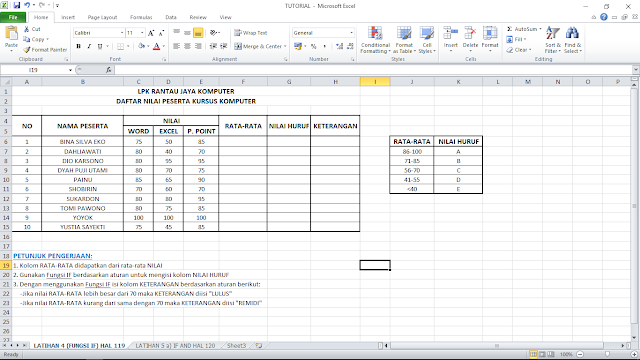





Komentar
Posting Komentar